BIOS is een firmware die wordt gebruikt om hardware-initialisatie uit te voeren tijdens het opstartproces. De BIOS-firmware is vooraf geïnstalleerd op het moederbord van een computer (ook wel systeemkaart genoemd) en het is de eerste software die wordt uitgevoerd wanneer deze wordt ingeschakeld. U kunt ingebouwde apparaten in- of uitschakelen, de prioriteit van het opstartapparaat, de CPU-snelheid, enz. instellen op de BIOS Setup-pagina.
CPU-kwetsbaarheden (bijv. Meltdown, Spectre) worden verholpen door de juiste Microcode-beveiligingsupdate te installeren. Microcode-updates zijn niets anders dan de firmware voor CPU's die meestal worden geleverd als BIOS- of UEFI-firmware-update. Het bijwerken van het BIOS is dus essentieel om beveiligingsproblemen in CPU's te verminderen of op te lossen.
Als Intel een Microcode-update uitbrengt voor een CPU of een set CPU-modellen, werken ze samen met OS-leveranciers en OEM's om platformfirmware en software-updates te ontwikkelen die systemen kunnen helpen beschermen.
In dit bericht leest u hoe u uw BIOS-versie kunt controleren en ervoor kunt zorgen dat uw BIOS up-to-date is.
Zoek de BIOS-informatie en of deze up-to-date is
Het hulpprogramma Systeeminformatie gebruiken (msinfo32.exe)
Start de Hulpprogramma Systeeminformatie door rennen msinfo32.exe. Op de pagina Systeemoverzicht ziet u de volgende details over uw BIOS:
- BIOS-versie/datum
- SMBIOS-versie: SMBIOS is een specificatie die gegevensstructuren (en toegangsmethoden) definieert die kunnen worden gebruikt om informatie te lezen die is opgeslagen in het BIOS. SMBIOS elimineert de noodzaak voor het besturingssysteem om hardware rechtstreeks te onderzoeken om te ontdekken welke apparaten op de computer aanwezig zijn.
- BIOS-modus (Verouderd of UEFI)
- Fabrikant van plinten
Opdrachtprompt gebruiken
In de opdrachtprompt kunt u een van de volgende methoden gebruiken (systeminfo.exe of wmic.exe) om de BIOS-versie van uw computer op te halen.
systeeminformatie
wmic bios krijgt biosversie
In mijn systeem is de BIOS-versie gevonden als: A24 uitgebracht op 24 oktober 2018.
{"DELL - 1072009", "BIOS Datum: 24/10/18 03:13:51 Ver: A24.00"}
Hier is de volledige lijst met velden waarvoor u de details kunt krijgen met behulp van de WMIC-opdrachtregel:
- BiosKenmerken
- BIOS-versie
- Bouwnummer
- Ondertiteling
- CodeSet
- Huidige taal
- Beschrijving
- EmbeddedControllerMajorVersion
- EmbeddedControllerMinorVersie
- Identificatiecode
- Installeerbare talen
- Installatiedatum
- Taaleditie
- Lijst Van Talen
- Fabrikant
- Naam
- AndereTargetOS
- Primaire BIOS
- Publicatiedatum
- Serienummer
- SMBIOSBIOSVersie
- SMBIOSMajorVersie
- SMBIOSMinorVersie
- SMBIOSAanwezig
- SoftwareElementID
- SoftwareElementStatus
- Toestand
- SysteemBiosMajorVersie
- SysteemBiosMinorVersie
- DoelBesturingssysteem
- Versie
Voorbeeld: Om de BIOS-versie, SMBIOS-versie en naam van de fabrikant te krijgen, voert u het volgende uit:
wmic bios krijgt BiosVersion, SystemBiosMajorVersion, SystemBiosMinorVersion, Fabrikant /formaat: lijst
Je krijgt een uitvoer zoals deze:
BIOSVersion={"DELL - 1072009","BIOS Datum: 30/05/19 02:15:34 Ver: A25.00 "} Fabrikant = Dell Inc. SystemBiosMajorVersion=65. SysteemBiosMinorVersion=25
Voer in plaats daarvan deze opdracht uit om alle mogelijke informatie over uw BIOS te krijgen:
wmic bios get /format: lijst
Voor Dell (of andere OEM-merk) systemen, Serienummer veld toont de servicetag-info.
Het register gebruiken
Start de Register-editor (regedit.exe) en ga naar de volgende registersleutel:
HKEY_LOCAL_MACHINE\HARDWARE\DESCRIPTION\System
De SysteemBiosVersie stringwaarde slaat de BIOS-versie, datum en andere details op.
De volgende subsleutel bevat ook informatie over uw BIOS, de modelnaam van de computer en andere informatie:
HKEY_LOCAL_MACHINE\HARDWARE\DESCRIPTION\System\BIOS
PowerShell gebruiken:
Start PowerShell en voer de volgende opdracht uit om de BIOS-versie-informatie te kennen:
Get-WmiObject -Klasse Win32_BIOS | Formaatlijst
Voer in plaats daarvan deze opdrachtregel uit om de volledige BIOS-informatie te vinden via de Win32_BIOS-klasse:
Get-WmiObject -Klasse Win32_BIOS | Formaat-Lijst *
De bovenstaande PowerShell-opdracht is uitgevoerd na het installeren van de A25 BIOS-versie-update van Dell. Dat is de reden waarom de schermafbeeldingen in de andere methoden (geschreven voorafgaand aan de installatie van de A25 update) hierboven toont de BIOS-versie als A24.
Vanaf de pagina BIOS/UEFI-instellingen
U kunt ook de BIOS- of UEFI-firmwareversie controleren door uw BIOS of UEFI in te voeren tijdens pre-boot. U kunt de BIOS-instellingenpagina openen door op de juiste functietoets (F2, F10, F12, enz.) voor uw pc-merk en -model.
- Zie de toegangsinstructies voor BIOS Setup voor: Lenovo | Dell | HP systemen.
Hier is een voorbeeldschermafbeelding:
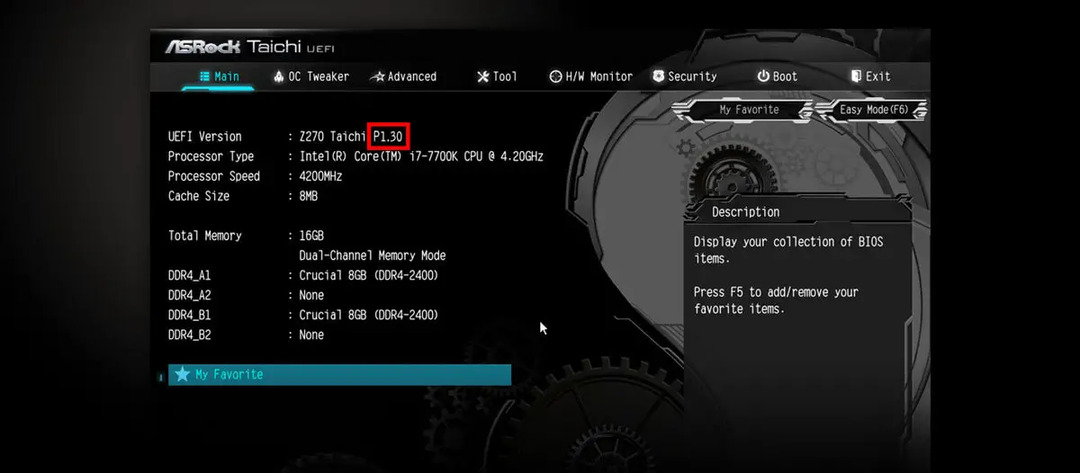
Controleren op BIOS-updates
BIOS-updates worden uitgegeven door de fabrikant van uw computer of moederbord en niet via Windows Update. Zodra u de huidige BIOS-versie hebt gevonden, gaat u naar de site van uw computerfabrikant en kijkt u of er een nieuwere BIOS-versie-update bestaat. In mijn Dell systeem informeert de Dell SupportAssist me regelmatig over de beschikbare driver, chipset en BIOS-updates.
Evenzo kunnen andere OEM's vooraf een software-/stuurprogramma-updatertoepassing op uw computer hebben geïnstalleerd. Voor mijn Dell OptiPlex 9020 (huidige BIOS-versie A24), is er een nieuwer BIOS - Versie: A25 uitgebracht op 19-juli-2019 — beschikbaar op de Dell-website.
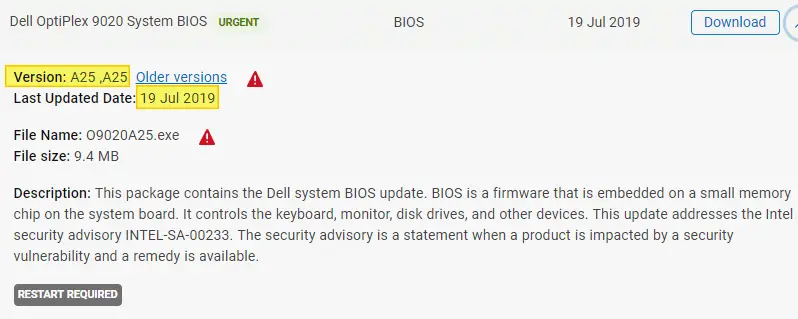
Deze patch (gecategoriseerd als een dringend beveiligingsupdate) heeft firmware-updates voor beveiligingsadvies INTEL-SA-00233 (CVE-2018-12126, CVE-2018-12127, CVE-2018-12130 en CVE-2019-11091).
Net zoals u uw Windows-besturingssysteem behoudt regelmatig bijgewerkt via Windows Update is het ook essentieel om het BIOS up-to-date te houden.
(Dit artikel is voor het laatst bijgewerkt op 6 december 2020. De PowerShell-methode toegevoegd.)
Een klein verzoek: als je dit bericht leuk vond, deel dit dan?
Een "klein" aandeel van jou zou serieus enorm helpen bij de groei van deze blog. Enkele geweldige suggesties:- Speld het!
- Deel het op je favoriete blog + Facebook, Reddit
- Tweet het!